Odprite fotografijo vaze.
Lahko tudi drugi fotografijo, vendar pa boste morali malo improvizirati, načeloma pa ne bi smeli imeti težav.
|
Van Gogh efekt (1. del) |
|||
|
|
|||
|
|||
|
|||||
 Odprite fotografijo vaze. Lahko tudi drugi fotografijo, vendar pa boste morali malo improvizirati, načeloma pa ne bi smeli imeti težav.
|
|||||
|
|||||
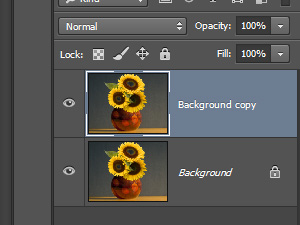 Pritisnite tipki Ctrl (Command na MacOS) in J skupaj, da ustvarite kopijo fotografije kot nov layer. |
|||||
|
|||||
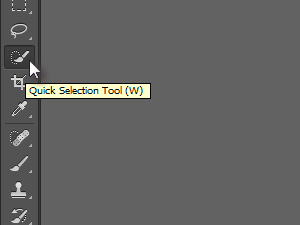 Izberite orodje Quick Selection Tool (bližnjica je tipka W). |
|||||
|
|||||
 Naredite označitev vaze in mize skupaj. |
|||||
|
|
|
|||||
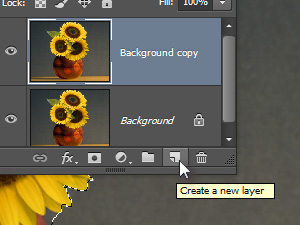 Ustvarite nov layer. |
|||||
|
|||||
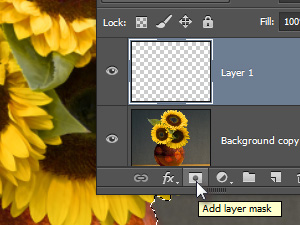 Kliknite nato na Add layer mask. |
|||||
|
|||||
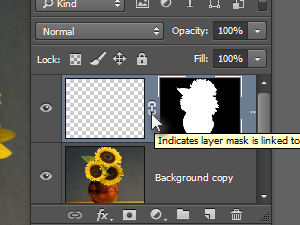 Maska je ustvarjena in s pomočjo nje bomo lahko zapolnili ozadje s poljubno barvo. Kliknite na ikono verige, ki povezije layer in masko, da izklopite to možnost (glej sliko). |
|||||
|
|||||
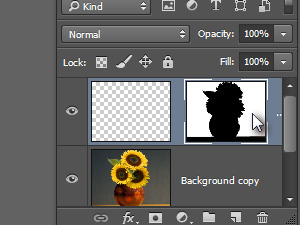 Kliknite na sliko maske, da je označena. Pritisnite tipki Ctrl (Command na MacOS) in I skupaj, da invertirate označitev. Vaza mora biti v maski črne barve (glej sliko). |
|||||
|
|||||
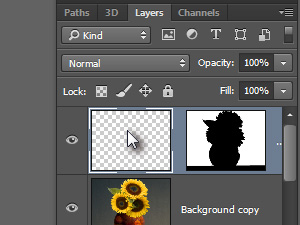 Kliknite sedaj na okno, ki predstavlja layer (glej sliko). |
|||||
|
|||||
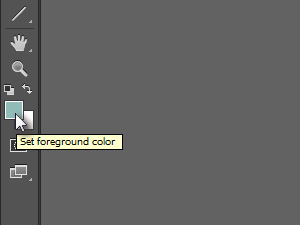 Določite turkizno barvo za prvo (glej sliko). |
|||||
|
|||||
 Pritisnite tipki Alt (Option na MacOS) in Delete skupaj, da zapolnite ozadje z prej izbrano barvo. |
|||||
|
|||||
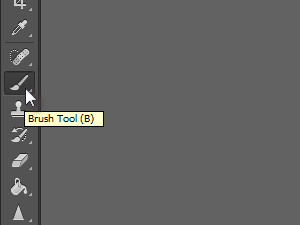 Izberite orodje Brush Tool (bližnjica je tipka B). |
|||||
|
|||||
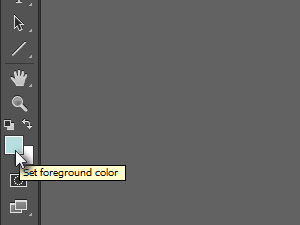 Določite malo svetlejšo turkizno barvo za prvo (glej sliko). |
|||||
|
|||||
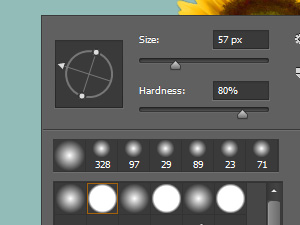 Kliknite na dokument z desnim miškinim gumbom in nastavite podobne vrednosti kot jaz. V tem oknu nastavljate velikost čopiča in jakost roba barvanja. |
|||||
|
|||||
 Sedaj narišite nekaj črt kot jaz. Ni potrebno biti preveč natančen. |
|||||
|
|||||
 Naredite to po celem ozadju, katerega ste prej pobarvali. |
|||||
|
|||||
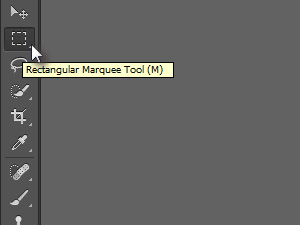 Izberite orodje Rectangular Marquee Tool (bližnjica je tipka M). |
|||||
|
|||||
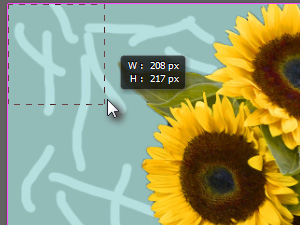 Označite en del pobarvanega ozadja. |
|||||
|
|||||
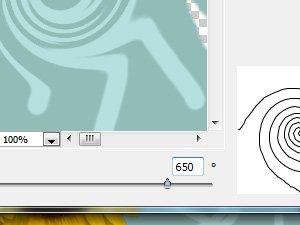 Kliknite zgoraj na Filter, Distort in izberite Twirl... V novem oknu nastavite podobno vrednost kot jaz in kliknite na gumb OK. |
|||||
|
|||||
 Pogled na moje stanje. |
|||||
|
|||||
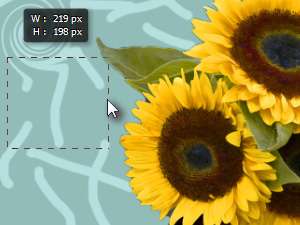 Z orodjem Rectangular Marquee Tool (bližnjica je tipka M) naredite selekcijo na drugem delu ozadja. |
|||||
|
|||||
 Pritisnite tipki Ctrl (Command na MacOS) in F skupaj, da ponovite zadnji uporabljeni filter. |
|||||
|
|||||
 Prvi del vodiča je končan. Kmalu pa bo objavljen drugi.
|
|||||
|
|||
|
 |
|||||||
|
||||||||